- Knowledge base
- Marketing
- E-mail di marketing
- Creare email di marketing nell'editor di email aggiornato
Creare email di marketing nell'editor di email aggiornato
Ultimo aggiornamento: 3 settembre 2025
Disponibile con uno qualsiasi dei seguenti abbonamenti, tranne dove indicato:
È possibile utilizzare l'editor di email drag and drop per creare email di marketing aggiungendo moduli precostituiti. Se si preferisce utilizzare modelli codificati, si consiglia di utilizzare l'editor classico.
Creare una nuova email
- Nel tuo account HubSpot, vai a Marketing > E-mail.
- In alto a destra, fare clic su Crea email.
- Nel pannello di destra, selezionare un metodo di invio:
- Regolare: invia o pianifica una singola email a contatti specifici o a liste basate sui contatti.
- Automatico: crea e salva un'email per l'automazione tramite flussi di lavoro. Questa opzione è disponibile solo per gli account con unabbonamento a Marketing Hub Professional o Enterprise .
- Blog/RSS: creare e salvare un'e-mail per gli abbonati al blog o agli RSS. Questa e-mail verrà inviata automaticamente quando si pubblicano nuovi contenuti sul blog o sul feed RSS.
- Nel menu della barra laterale sinistra, selezionate i tipi di modello per esaminare i modelli di e-mail per i diversi casi d'uso. Ad esempio, è possibile utilizzare modelli per eventi, newsletter, coinvolgimento e altro ancora. Per vedere tutti i modelli disponibili, fare clic su Tutti i modelli.
- Passare il mouse su un modello e fare clic su Scegli modello.
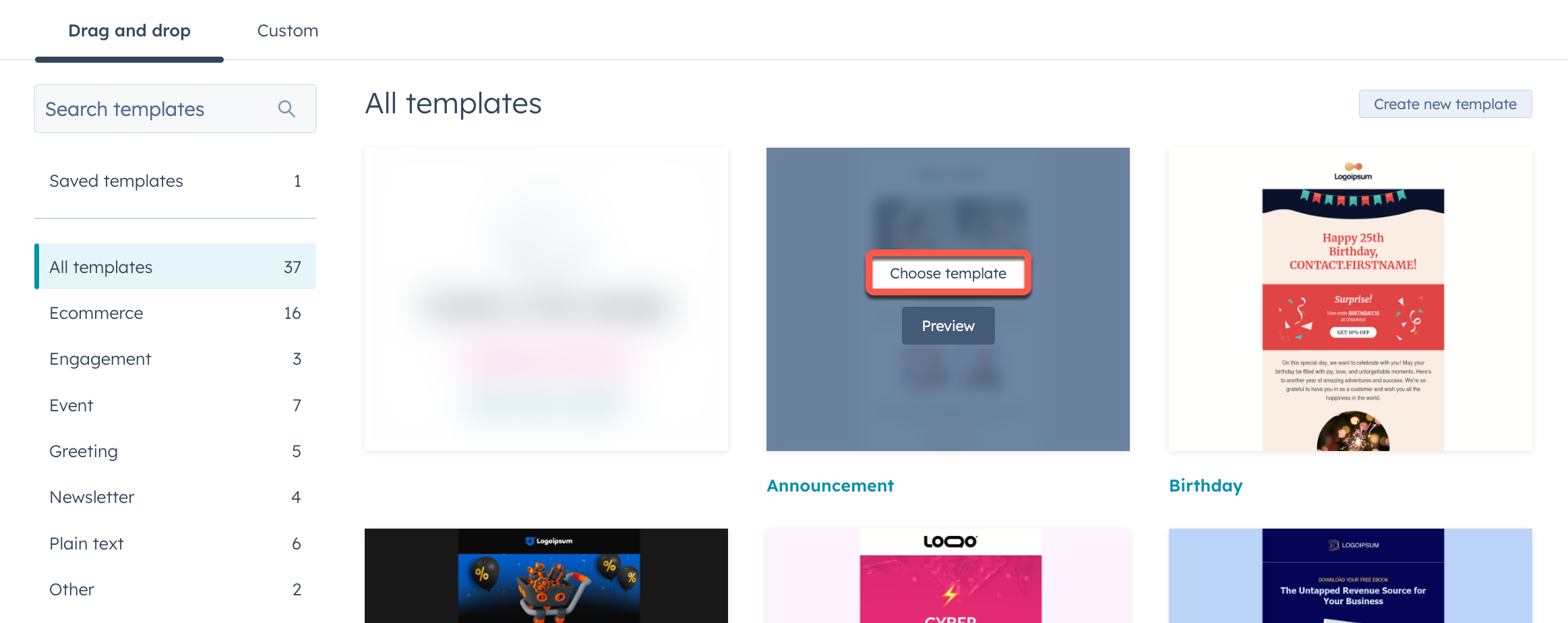
Modificare il contenuto dell'e-mail
Dopo aver creato un'e-mail di marketing, è possibile personalizzare il contenuto dell'e-mail.
- Nel tuo account HubSpot, vai a Marketing > E-mail.
- Fare clic sul nome di un'e-mail creata.
- Per aggiungere un nuovo modulo all'email, fare clic e trascinare il modulo dall'editor della barra laterale sinistra in posizione nell'email.
- Per riorganizzare i moduli all'interno dell'email:
- Passare il mouse su un modulo, quindi fare clic e trascinarlo in una posizione diversa.
- È possibile trascinare i moduli a destra o a sinistra dei moduli esistenti per creare una nuova colonna in quella sezione dell'e-mail.
- Per modificare il contenuto di un modulo, fare clic sul modulo nel layout dell'e-mail. Alcuni moduli, come quelli di testo, possono essere modificati direttamente all'interno del layout, mentre altri possono essere personalizzati interamente nell'editor della barra laterale sinistra.
- Per clonare un modulo, passare il mouse sul modulo, quindi fare clic sull'icona duplicate cloneclone .
- Per eliminare un modulo, passare il mouse sopra il modulo e fare clic sull'icona deletet delete.
- Per nascondere un modulo quando viene visualizzato su determinati tipi di dispositivi:
- Nella parte superiore dell'editor di e-mail, selezionare il tipo di dispositivo per il quale si desidera nascondere il modulo.
- Nell'anteprima dell'email, passare il mouse sull'elemento e fare clic sull'icona hide . Ulteriori informazioni su come nascondere i moduli.
Modificare il design dell'email
È possibile modificare il design complessivo dell'e-mail e le opzioni di design per i singoli moduli.
- Nel tuo account HubSpot, vai a Marketing > E-mail.
- Fare clic sul nome di un'e-mail redatta.
- Nel pannello di sinistra, fare clic sull'icona styles TTtper la progettazione del modello .
- Selezionare un formato per l'e-mail:
- Predefinito: il formato più personalizzabile. Con il formato predefinito, è possibile impostare colonne e padding personalizzati.
- Riquadro: un formato semplificato, in cui tutto il contenuto rientra in un'unica area delimitata.
- Semplice: un layout semplificato senza colonne e padding. I messaggi di posta elettronica in chiaro sono consigliati soprattutto per le comunicazioni individuali.
- Nella sezione Modello , impostare le linee guida generali per lo stile dell'email:
- Colore del corpo: imposta il colore di sfondo per il corpo dell'e-mail. Inserite un codice esadecimale o fate clic sul selezionatore di colori e scegliete un colore.
- Larghezza del bordo: se si utilizza il formato Box, impostare la larghezza del bordo in pixel.
- Colore: se si utilizza il formato Box, impostare il colore del bordo. Immettere un codice esadecimale o fare clic sul selezionatore di colori e selezionare un colore.
- Tipo di sfondo: impostare uno sfondo come tinta unita o come motivo.
- Colore di sfondo/modello: scegliere un colore o un motivo di sfondo. Quando si imposta un motivo di sfondo, si può anche impostare un colore di sfondo da rendere se un client di posta elettronica non rende le immagini di sfondo.
- Nella sezione Stili di testo , impostare le linee guida per lo stile del testo dell'e-mail. È possibile impostare caratteri specifici, nonché dimensioni e colori dei caratteri per i paragrafi, gli h1 e gli h2. È inoltre possibile impostare un colore e uno stile per tutti i link.
- Nella sezione Pulsanti , impostare le linee guida per lo stile dei pulsanti delle e-mail. È possibile impostare il raggio e il colore del pulsante. Per il testo dei pulsanti è possibile impostare un carattere, nonché il colore, la dimensione e lo stile del carattere.
- Nella sezione Divisori , impostare le linee guida di stile per i divisori delle e-mail. È possibile impostare l'altezza e il colore dei divisori e il loro stile (solido, tratteggiato o punteggiato).
- Nella sezione Spaziatura , impostare le linee guida per il padding delle e-mail.
- Per applicare lo stesso padding a tutti i lati, selezionare la casella di controllo Applica a tutti i lati.
- Per applicare un padding individuale nella parte superiore e inferiore dell'e-mail, inserire un valore in pixel in ciascun campo.
- Per rimuovere il padding su tutti i dispositivi mobili, selezionare la casella di controllo Rimuovi padding su dispositivi mobili.
Modificare il contenuto del testo normale
La versione in testo normale di un'e-mail di marketing viene inviata ai contatti la cui casella di posta non supporta la versione in testo ricco. Questa versione si aggiorna automaticamente quando si modifica la versione con testo ricco, ma è possibile effettuare modifiche manuali.
- Nel tuo account HubSpot, vai a Marketing > E-mail.
- Fare clic sul nome di un'email in bozza.
- Nell'editor delle e-mail, fare clic su Opzioni di visualizzazione nella parte superiore della pagina.
- Nel riquadro a comparsa, attivare l'opzione Versione testo normale .
- Modificare il contenuto dell'email.
Utilizzare le sezioni di e-mail salvate( soloMarketing Hub Professional e Enterprise )
Negli account conabbonamento a Marketing Hub Professional o Enterprise ,è possibile salvare una sezione di un'e-mail di marketing per riutilizzarla in altre e-mail di marketing.
Modificare una sezione
- Nel tuo account HubSpot, vai a Marketing > E-mail.
- Fare clic sul nome di un'email in bozza.
- Nell'editor delle e-mail, fare clic su una sezione dell'anteprima dell'e-mail.
- Nel pannello di sinistra, alla voce Visibilità, impostare la visibilità della sezione sui diversi dispositivi:
- Per impostare la visibilità della sezione, fare clic su Mostra o Nascondi.
-
- Per impostare la visibilità dei dispositivi mobili e desktop separatamente, disattivare l'interruttore Tutti i dispositivi . Quindi fare clic su Mostra o Nascondi nelle sezioni Desktop e Mobile .
- Nella sezione Colonne , fare clic su una disposizione delle colonne. Questo controlla il numero e le dimensioni delle colonne della sezione.
- Nella sezione Allineamento colonne , selezionare Alto, Medio o Basso. In questo modo si controlla l'allineamento verticale dei moduli nella sezione.
- Nella sezione Impilamento , selezionare ilcomportamento di impilamento delle colonne. In questo modo si controlla il modo in cui i moduli vengono visualizzati sui dispositivi mobili.
- Nella sezione Sfondo è possibile impostare uno sfondo per l'e-mail. Disattivare l'interruttore Tutti i dispositivi per impostare separatamente lo sfondo dei dispositivi mobili e desktop.
- Nella sezione Spaziatura è possibile aggiungere un padding superiore e inferiore alla sezione. Disattivare l'interruttore Tutti i dispositivi per impostare separatamente il padding per dispositivi mobili e desktop.
Salvare una sezione
- Nel tuo account HubSpot, vai a Marketing > E-mail.
- Fare clic sul nome di un'email in bozza.
- Nell'anteprima dell'e-mail, passare il mouse su una sezione e fare clic sull' icona di salvataggio saveEditableView.
- Nella finestra di dialogo, inserire un nome per la sezione, quindi fare clic su Salva.

Utilizzare una sezione salvata
- Nel tuo account HubSpot, vai a Marketing > E-mail.
- Fare clic sul nome di un'email in bozza.
- Nell'editor di posta elettronica, fare clic sulla scheda Sezioni nell'editor della barra laterale sinistra.
- In Sezioni salvate, fare clic e trascinare una sezione salvata nell'email.
Gestione delle sezioni salvate
- Nel tuo account HubSpot, vai a Marketing > E-mail.
- Fare clic sul nome di un'email in bozza.
- Nell'editor delle e-mail, fare clic sulla scheda Sezioni nell'editor della barra laterale sinistra.
- Nella sezione Sezioni salvate , fare clic su Gestisci.

- Nel pannello di destra è possibile filtrare le sezioni salvate con i menu a discesa Visualizza e Ordina .
- Fare clic sul menu a discesa Azioni accanto a una sezione salvata e selezionare una delle seguenti opzioni:
- Aggiungi ai preferiti: aggiunge questa sezione alle sezioni preferite.
- Nascondi: rimuove la sezione dall'editor della barra laterale. Sarà comunque possibile accedervi durante la gestione delle sezioni se si filtra per le sezioni nascoste.
- Mostra: se questa sezione è stata nascosta, viene ripristinata nell'editor della barra laterale.
- Elimina: elimina definitivamente questa sezione. Nella finestra di dialogo, fare clic su Elimina sezione per confermare. Questa azione non può essere annullata. Le e-mail esistenti che utilizzano la sezione non saranno interessate.

Modifica dei destinatari
- Nel tuo account HubSpot, vai a Marketing > E-mail.
- Fare clic sul nome di un'email in bozza.
- Nella parte superiore dell'editor di e-mail, fare clic sulla sezione Invia a .
- Per modificare il tipo di email, fare clic sul menu a discesa Metodo di invio nell'editor della barra laterale sinistra e selezionare un metodo di invio:
- A un elenco di contatti: inviare o programmare per contatti specifici o elenchi basati sui contatti.
- Tramite un'automazione: invio tramite un flusso di lavoro quando vengono soddisfatti i trigger di iscrizione al flusso di lavoro. Per saperne di più sulla creazione di e-mail automatiche.
- Tramite un'API (soloMarketing Hub Enterprise ): invio al di fuori dell'editor di e-mail tramite un'API. Per saperne di più sull'invio di e-mail di marketing con API a invio singolo, consultate la nostra documentazione per sviluppatori.
- Fare clic sul menu a discesa Tipo di abbonamento e selezionare un tipo di abbonamento applicabile al contenuto dell'e-mail. Per saperne di più sull'impostazione dei tipi di abbonamento.
- Fare clic sul menu a discesa Invia a e selezionare la casella di controllo accanto a ciascun contatto o elenco che si desidera ricevere l'e-mail.
- Fare clic sul menu a discesa Non inviare a e selezionare la casella di controllo accanto a ciascun contatto o elenco che si desidera escludere dalla ricezione dell'e-mail.
- Per impostazione predefinita, le e-mail non saranno inviate ai contatti non impegnati, ossia ai destinatari che non hanno aperto le ultime 11 e-mail di marketing. Per disattivare questa impostazione, deselezionate la casella di controllo Non inviare a contatti non impegnati. Per saperne di più sulla gestione dei contatti non impegnati.
- Se si dispone di un account Marketing Hub Enterprise e si utilizza una salvaguardia della frequenza delle e-mail, è possibile esentare questa e-mail dal limite di frequenza. A tal fine, deselezionate la casella di controllo Applica il limite di frequenza a questo invio . Per saperne di più sulle salvaguardie di frequenza delle e-mail.
- Nella parte inferiore dell'editor della barra laterale sinistra, è possibile vedere quanti contatti impostati come destinatari riceveranno questa e-mail. Per accedere a ulteriori informazioni sui singoli contatti che non riceveranno l'e-mail, fare clic su Rivedi motivi.
Modificare le informazioni di invio
- Nel tuo account HubSpot, vai a Marketing > E-mail.
- Fare clic sul nome di un'email in bozza.
- Nella parte superiore dell'editor di e-mail, fare clic sulla sezione con l'indirizzo di posta, l'oggetto e il testo di anteprima.
- Nel campo Oggetto , inserire un oggetto per l'e-mail. Per aggiungere token di personalizzazione, fare clic su Personalizza. Per saperne di più sulla personalizzazione degli oggetti delle e-mail.
- Nel campo Testo di anteprima , inserire un riassunto dell'e-mail che verrà visualizzato in alcuni client di posta elettronica.
- Fare clic sul menu a discesa Da e selezionare un mittente.
- Per aggiungere un nuovo mittente:
- Fare clic sul menu a discesa Da nome e selezionare Aggiungi da nome.
- Nella finestra di dialogo, inserire un nome di mittente, quindi fare clic su Aggiungi nome di mittente.
- Per eliminare un nome da come opzione:
- Fare clic sul menu a discesa Da nome e selezionare Gestisci da nome.
- Nel pannello di destra, fare clic sull'icona di eliminazione accanto al nome. I nomi degli utenti non possono essere eliminati.
- Fare clic sul menu a discesa Da e selezionare un indirizzo e-mail che verrà visualizzato come e-mail del mittente.
- Per aggiungere un nuovo indirizzo e-mail:
- Fare clic sul menu a discesa Da e selezionare Aggiungi indirizzo e-mail.
- Nella finestra di dialogo, inserire un indirizzo e-mail, quindi fare clic su Aggiungi indirizzo e-mail.
Nota bene: per utilizzare un indirizzo e-mail come indirizzo di provenienza, deve essere ospitato su un dominio collegato o verificato. Per saperne di più sulla verifica degli indirizzi e-mail per l'invio di e-mail di marketing.
- Per eliminare un indirizzo da come opzione:
- Fare clic sul menu a discesa Indirizzo di provenienza e selezionare Gestione indirizzi e-mail.
- Nel pannello di destra, fare clic sull'icona di eliminazione accanto all'indirizzo e-mail. Gli indirizzi e-mail degli utenti non possono essere eliminati.
- Per impostazione predefinita, le risposte alle e-mail saranno inviate all'e-mail impostata come indirizzo Da. Per inviare le risposte a un indirizzo e-mail diverso:
- Deselezionare la casella di controllo Usa come indirizzo di risposta .
- Fare clic sul menu a discesa Indirizzo di risposta e selezionare un indirizzo e-mail. Per saperne di più sul monitoraggio delle risposte alle e-mail di marketing.
Programmare l'invio di e-mail
È possibile programmare l'invio di un'e-mail a una data e un'ora specifiche. Questa opzione non è disponibile per le e-mail automatiche.
- Nel tuo account HubSpot, vai a Marketing > E-mail.
- Fare clic sul nome di un'e-mail in bozza.
- Nella barra laterale sinistra, fare clic sull 'icona time.
- Per inviare immediatamente l'email, selezionare Invia ora nell'editor della barra laterale sinistra.
- Per impostare la pianificazione di un'e-mail normale:
- Selezionare Pianifica per dopo.
- Fare clic sul campo Data e selezionare una data.
- Fare clic sul menu a discesa Ora e selezionare un'ora.
- Nella sezione Quale fuso orario si desidera utilizzare? selezionare un'opzione di fuso orario:
- Predefinito dell'account: invio all'ora specificata utilizzando il fuso orario dell'account.
- Fuso orario personale: invio all'ora specificata utilizzando il fuso orario dell'utente.
- Fuso orario del destinatario (vario): invio all'ora specificata utilizzando i fusi orari presenti nei record dei contatti dei destinatari. I destinatari senza dati sul fuso orario verranno inviati utilizzando il fuso orario dell'account.
- Per impostare la pianificazione di un blog o di un'e-mail RSS:
- Fare clic sul menu a discesa Orario e selezionare un orario. Questa opzione non appare se la frequenza è impostata su Immediata.
- Se è stata selezionata una frequenza settimanale o mensile, le opzioni di data dipendono dalla frequenza selezionata al momento dell'impostazione dell'e-mail:
- Se avete selezionato settimanale, fate clic sul menu a tendina Giorno della settimana e selezionate il giorno in cui desiderate inviare l'e-mail.
- Se si è selezionato mensile, fare clic sul menu a tendina Giorno del mese e selezionare il giorno in cui si desidera inviare l'e-mail.
- Se la tempistica esatta non è fondamentale, selezionate la casella di controllo Orario di invio corretto, che garantirà comunque l'invio dell'e-mail entro 5 minuti dall'orario di invio programmato. La selezione di questa opzione ottimizza la deliverability delle email di HubSpot quando più utenti programmano le email alla stessa ora esatta.
Impostare l'automazione
- Nel tuo account HubSpot, vai a Marketing > E-mail.
- Fare clic sul nome di un'email in bozza.
- Nella barra laterale sinistra, fare clic sull'icona workflows automatizza .
- Creare un semplice flusso di lavoro.
Gestire le impostazioni delle e-mail
- Nel tuo account HubSpot, vai a Marketing > E-mail.
- Fare clic sul nome di un'email in bozza.
- Nella barra laterale sinistra, fare clic sull'icona settings delle impostazioni .
- Per impostare la lingua dell'e-mail, fare clic sul menu a discesa Lingua e selezionare una lingua. Se si seleziona una lingua supportata, i moduli predefiniti saranno tradotti in quella lingua.
- Per creare una pagina web condivisibile dell'e-mail, attivare l'interruttore Visualizza nel browser . Per saperne di più su come lavorare con le versioni web delle e-mail.
- Fare clic sul menu a discesa Campagna e selezionare una campagna da associare all'e-mail. Per saperne di più su come lavorare con le campagne.
- Per modificare il nome interno di questa email, inserire un nuovo nome nel campo Nome interno dell'email . Questo nome non verrà mostrato ai contatti che ricevono l'email o la sua versione web.
- Se si dispone di un account Marketing Hub Enterprise , per modificare la sede dell'ufficio utilizzata nel piè di pagina dell'e-mail, fare clic sul menu a discesa Sede dell'ufficio e selezionare una sede. Per saperne di più sulla gestione delle sedi degli uffici.
Anteprima e prova di un'e-mail
Prima di inviare l'e-mail, è possibile visualizzarla in anteprima come contatto specifico o come anteprima di un client e-mail specifico. È anche possibile visualizzare l'anteprima dell'e-mail nella casella di posta inviando un'e-mail di prova.
Anteprima di un'e-mail come contatto
- Nel tuo account HubSpot, vai a Marketing > E-mail.
- Fare clic sul nome di un'email in bozza.
- In alto a destra, fare clic sul menu a discesa Anteprima e prova e selezionare Anteprima come contatto.
- In alto a sinistra, fare clic sul menu a discesa Anteprima come contatto specifico e selezionare un contatto.
- Per visualizzare l'anteprima dell'e-mail in modalità scura, fare clic sul menu a discesa Opzioni di visualizzazione in alto a destra e attivare l'opzione Anteprima in modalità scura .
- Per visualizzare l'anteprima della versione in testo normale dell'e-mail, fare clic sul menu a discesaOpzioni di visualizzazione in alto a destra e attivare l'interruttore Visualizzazione testo normale .

- Per condividere un link all'anteprima con altri utenti di HubSpot, fare clic su Copia link condivisibile in alto a destra. Solo gli utenti connessi a HubSpot possono visualizzare il link.
Anteprima di un'e-mail in diversi client di posta elettronica( soloMarketing Hub Professional ed Enterprise )
- Nel tuo account HubSpot, vai a Marketing > E-mail.
- Fare clic sul nome di un'e-mail esistente.
- In alto a destra dell'editor di email, fare clic sul menu a discesa Anteprima e test e selezionare Anteprima in un client di posta elettronica.
- Per impostazione predefinita, le anteprime verranno generate per le versioni dei client di posta elettronica più diffusi. Per visualizzare una versione più grande di un'anteprima, fare clic su Espandi sotto il suo nome.
- Per visualizzare l'anteprima di più versioni di client di posta elettronica:
- Fare clic sul menu a discesa Scegli il tipo di anteprima in alto a sinistra e selezionare la casella di controllo accanto a ciascuna versione che si desidera visualizzare in anteprima. Per rimuovere una versione, deselezionare la casella di controllo accanto al suo nome.
- In alto a destra, fare clic su Anteprima per generare le anteprime di tutte le versioni selezionate.
- Per visualizzare l'anteprima dell'e-mail come contatto specifico in tutte le versioni del client e-mail, fare clic sul menu a discesa Anteprima come e selezionare un contatto. Quindi fare clic su Anteprima in alto a destra.
- Per accedere a una serie precedente di anteprime, fare clic sul menu a discesa in alto a sinistra accanto a Opzioni di visualizzazione e selezionare un'anteprima.
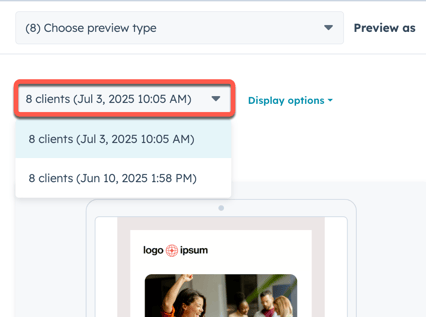
- Per impostazione predefinita, molti client disattivano le immagini al primo caricamento dell'e-mail. Per vedere come appare l'email senza immagini, fare clic sul menu a discesa Opzioni di visualizzazione in alto a sinistra, quindi attivare il blocco delle immagini .
Inviare un'e-mail di prova
- Nel tuo account HubSpot, vai a Marketing > E-mail.
- Fare clic sul nome di un'e-mail in bozza.
- In alto a destra, fare clic sul menu a discesa Anteprima e test e selezionare Invia email di prova.
- Nel pannello di destra, fare clic sul menu a discesa Invia test a e selezionare un destinatario.
- Per ricevere l'e-mail di prova come contatto specifico, fare clic sul menu a discesa Anteprima come contatto e selezionare un contatto.
- Per ricevere un'e-mail di prova con la versione in testo normale dell'e-mail, fate clic per espandere la sezione Avanzate e selezionate la casella di controllo Invia versione in testo normale .
- Fare clic su Invia.
Finalizzare l'e-mail
Una volta terminata l'impostazione e la stesura dell'e-mail, è possibile inviarla o pubblicarla.
- Nel tuo account HubSpot, vai a Marketing > E-mail.
- Fare clic sul nome di un'email in bozza.
- In alto a destra, fare clic su Rivedi e pubblica, Rivedi e pianifica o Rivedi e invia, a seconda del modo in cui è stata impostata l'e-mail.
- Nella sezione Campi obbligatori , è possibile esaminare le azioni da compiere per inviare l'e-mail.

- Nella sezione Avvertenze , è possibile esaminare i campi vuoti e altri suggerimenti per migliorare l'esperienza dell'email per i destinatari. Non è necessario compilare questi campi per inviare l'email.
- Nella sezione Suggerimenti si possono esaminare altri suggerimenti per migliorare l'email. Non è necessario implementare questi suggerimenti per inviare l'e-mail.
- Rivedere le informazioni dell'email, compresi i destinatari totali, il tempo di invio e qualsiasi flusso di lavoro semplice che verrà eseguito dopo l'invio.
- Al termine della risoluzione degli errori e della revisione dell'e-mail, fare clic su Pubblica, Pianifica o Invia.
